HP EliteBook Folio G1 Notebook PC User Manual Page 1
Browse online or download User Manual for Unknown HP EliteBook Folio G1 Notebook PC. HP EliteBook Folio G1 Notebook PC Guía del usuario
- Page / 70
- Table of contents
- BOOKMARKS
- Guía del usuario 1
- Advertencias de seguridad 3
- Tabla de contenido 7
- 1 Pasos iniciales 11
- Búsqueda de información 12
- 2 Componentes 13
- Parte lateral izquierda 14
- Pantalla 15
- Parte superior 16
- Indicadores luminosos 17
- 8 Capítulo 2 Componentes 18
- Parte superior 9 19
- 10 Capítulo 2 Componentes 20
- Parte inferior 21
- Etiquetas 21
- 3 Conexión a una red 23
- Conexión a una WLAN 25
- Conexión a una red con cable 26
- 4 Navegación en la pantalla 28
- 5 Recursos de entretenimiento 30
- Uso de video 31
- 6 Administración de energía 33
- Eliminación de una batería 37
- Sustitución de la batería 37
- 7 Seguridad 39
- Uso de contraseñas 40
- Uso de software antivirus 46
- Uso de software de rewall 47
- 8 Mantenimiento 49
- Limpieza de su equipo 50
- Procedimientos de limpieza 51
- Orientaciones 53
- Sure Start 58
- Actualización del BIOS 59
- 12 Especicaciones 65
- 13 Descarga electrostática 66
- 14 Accesibilidad 67
Summary of Contents
Guía del usuario
Uso de las herramientas de recuperación de Windows ... 45Uso de herramientas de recup
1 Pasos inicialesDespués de congurar y registrar el equipo, recomendamos que realice los siguientes pasos para aprovechar al máximo su inversión inte
Búsqueda de informaciónYa ha usado las Instrucciones de conguración para encender el equipo y localizar esta guía. Para localizar los recursos que br
2 ComponentesUbicación de hardware y softwarePara ver una lista del hardware instalado:▲Seleccione Inicio > Panel de control > Administrador de
Componente DescripciónConectan un dispositivo de visualización que tenga un conector USB Tipo-C para proporcionar salida de video o pantalla de alta r
PantallaComponente Descripción(1) Antenas WLAN* Envían y reciben señales de dispositivos inalámbricos para comunicarse con redes de área local inalámb
Parte superiorTouchPadComponente Descripción(1) Botón de activación/desactivación del TouchPad Activa y desactiva el TouchPad.(2) Área del TouchPa
Indicadores luminososComponente Descripción(1) Indicador luminoso de inicio/apagado ●Encendido: el equipo está encendido.●Intermitente: el equipo está
Componente Descripción(7) Indicador luminoso del TouchPad ●Encendido: el TouchPad está desactivado.●Apagado: el TouchPad está activado.(8) Indicad
Teclas de funciones especialesComponente Descripción(1) Tecla esc Muestra información del sistema cuando se presiona en combinación con la tecla fn.
© Copyright 2016 HP Development Company, L.P.Bluetooth es una marca comercial de su propietario utilizada por HP Inc. bajo licencia. Intel, Celeron, P
Pulse fn+tecla de funciónDescripciónSilencia o restaura el volumen de los altavoces.Reduce el volumen de los altavoces de forma gradual mientras manti
Parte inferiorComponente DescripciónAltavoces (2) Producen sonido.EtiquetasLas etiquetas adheridas al equipo proporcionan información que podría ser n
Componente (2) Número de producto (3) Período de garantía (4) Número de modelo (solo en algunos productos) Componente (1) Nombre de modelo (solo
3 Conexión a una redSu equipo puede viajar con usted donde quiera que vaya. Pero incluso en casa, puede explorar el mundo y acceder a información de m
Para apagar los dispositivos inalámbricos usando HP Connection Manager:▲Haga clic con el botón derecho en el icono de HP Connection Manager en el área
Conexión a una WLANNOTA: Al congurar el acceso a Internet en su hogar, debe establecer una cuenta con un proveedor de servicios de Internet (ISP). Pa
Uso de HP Mobile Connect (solo en algunos productos)HP Mobile Connect es un servicio de banda ancha móvil prepago que proporciona una conexión de band
Conexión a una red de área local (LAN) (solo en algunos productos)Utilice una conexión LAN si desea conectar el equipo directamente a un enrutador en
4 Navegación en la pantallaPuede navegar por la pantalla del equipo de formas diferentes:●Use gestos táctiles directamente en la pantalla del equipo (
Desplazamiento con dos dedos (solo en el TouchPad)Use el gesto táctil de desplazamiento con dos dedos para moverse hacia arriba, abajo o a los costado
Advertencias de seguridad¡ADVERTENCIA! Para reducir la posibilidad de lesiones por calor o sobrecalentamiento del equipo, no coloque el equipo directa
5 Recursos de entretenimientoUtilice su equipo HP en el trabajo o el ocio para hablar con otras personas a través de la cámara web, mezclar audio y vi
Para ver o cambiar la conguración de sonido:▲Seleccione Inicio > Panel de control > Hardware y sonido y luego seleccione Sonido o su software d
●Solo en la pantalla del equipo: vea la imagen de la pantalla en el equipo solamente.●Duplicado: vea la imagen de la pantalla de manera simultánea tan
6 Administración de energíaNOTA: El equipo puede tener un botón de inicio/apagado o un interruptor de inicio/apagado. El término botón de inicio/apaga
Conguración de opciones de energíaPRECAUCIÓN: Se producen varias vulnerabilidades conocidas cuando un equipo está en estado de suspensión. Para evita
Uso del medidor y las conguraciones de energíaEl medidor de energía está ubicado en el área de noticación, en el extremo derecho de la barra de tare
Uso de Vericación de la batería HPPara supervisar el estado de la batería o en caso de que la batería haya perdido la capacidad de mantener su carga,
Resolución de nivel de batería bajoCómo solucionar un nivel de batería bajo cuando se dispone de alimentación externa▲Conecte uno de los siguientes di
●Al escribir información en un CD, un DVD, o un BD (solo en algunos productos)●Al ejecutar el Desfragmentador de disco●Al crear copias de seguridad o
7 SeguridadProtección del equipoLos recursos de seguridad estándar suministrados por el sistema operativo Windows y por la utilidad de conguración (B
iv Advertencias de seguridad
Uso de contraseñasUna contraseña es un grupo de caracteres que usted elige para proteger la información de su equipo. Es posible establecer varios tip
Contraseñas FunciónNOTA: Si se han habilitado recursos para impedir que se pueda eliminar la contraseña de administrador del BIOS, es posible que no p
●Equipos o tablets con teclado:▲ Encienda o reinicie el equipo y cuando aparezca el logotipo de HP, presione f10 para acceder a la conguración del eq
Ingreso de una contraseña de administrador de BIOSDonde se indique BIOS Administrator password (Contraseña de administrador del BIOS), escriba su cont
Establecimiento de una contraseña de DriveLockPara establecer una contraseña de DriveLock en la utilidad de conguración, siga estos pasos:1. Inicie l
1. Apague el tablet.2. Presione el botón de inicio/apagado en combinación con el botón de disminución de volumen hasta que aparezca el menú de Inicio
Introducción de una contraseña de DriveLock (solo en algunos productos)Asegúrese de que la unidad de disco duro esté insertada en el equipo (no en un
Uso de software de rewallLos rewalls están diseñados para impedir el acceso no autorizado a su sistema o red. Un rewall puede ser un programa de so
Instalación de un cable de seguridad opcional (solo en algunos productos)Un cable de seguridad (adquirido por separado) actúa como una medida disuasor
8 MantenimientoEs importante realizar mantenimiento de manera periódica para mantener su equipo en condiciones óptimas. Este capítulo explica cómo usa
Valores de conguración del procesador (solo en algunos productos)IMPORTANTE: Algunos productos de computación están congurados con un procesador Int
Uso de HP 3D DriveGuard (solo en algunos productos)HP 3D DriveGuard protege una unidad de disco duro estacionando la unidad y deteniendo las solicitud
PRECAUCIÓN: Evite los solventes de limpieza fuertes que pueden dañar permanentemente su equipo. Si no tiene la certeza de que un producto de limpieza
●Prepare el equipo para un viaje o para su envío:—Haga copias de su información en una unidad externa.—Extraiga todos los discos y todas las tarjetas
9 Copias de seguridad y recuperaciónSu equipo incluye herramientas de HP y Windows para ayudarlo a proteger su información y recuperarla si alguna vez
HP Recovery Disc Creator. Este medio de recuperación le permite reinstalar el sistema operativo original así como seleccionar aplicaciones y controlad
NOTA: Para obtener instrucciones detalladas sobre las distintas opciones de copia de seguridad y restauración, realice una búsqueda de estos temas en
1. Seleccione Inicio > Todos los programas > Mantenimiento > Copias de seguridad y restauración.2. Siga las instrucciones que aparecen en la
Uso del medio del sistema operativo Windows 7Si no puede utilizar los medios de recuperación que creó antes usando HP Recovery Disc Creator (solo en a
10 Utilidad de conguración (BIOS), TPM y HP Sure StartUso de la utilidad de conguraciónLa conguración del equipo, o el sistema de entrada/salida bá
Para salir de los menús de la utilidad de conguración, elija uno de los siguientes pasos:●Para salir de los menús de la utilidad de conguración sin
vi Valores de conguración del procesador (solo en algunos productos)
Algunos paquetes de descarga contienen un archivo denominado Readme.txt que contiene información relativa a la instalación y la solución de problemas
NOTA: Si conecta el equipo a una red, consulte al administrador de la red antes de instalar cualquier actualización de software, especialmente si se t
Para acceder a la conguración del TPM en la utilidad de conguración:1. Inicie la utilidad de conguración del equipo. Consulte Inicio de la congura
11 Uso de HP PC Hardware Diagnostics (UEFI)HP PC Hardware Diagnostics es una interfaz de rmware extensible unicada (UEFI) que le permite ejecutar pr
Descargar cualquier versión de UEFI para un producto especíco1. Consulte http://www.hp.com/support.2. Seleccione Software y controladores.3. Ingrese
12 EspecicacionesAlimentación de entradaLa información sobre la alimentación provista en esta sección puede ser útil si planea viajar a otro país con
13 Descarga electrostáticaLa descarga electrostática es la liberación de electricidad estática que se origina cuando dos objetos entran en contacto; e
14 AccesibilidadHP diseña, produce y comercializa productos y servicios que todos pueden usar, incluso personas con discapacidades, ya sea en forma in
ÍndiceAabre el calendario, identicación 9accesibilidad 57actualización de programas y controladores 40actualizaciones críticas, software37ahorro, ene
número de serie 11reglamentarias 12servicio técnico 11WLAN 12etiquetas de servicio, ubicación 11etiqueta WLAN 12Fnaliza la llamada actual, identicac
Tabla de contenido1 Pasos iniciales ...
red inalámbrica (WLAN)alcance funcional 15conexión 15conexión a una WLAN corporativa 15conexión a una WLAN pública 15Reparación de inicio, uso 45Repar
Ampliar o reducir mediante el gesto de pinza con dos dedos ..... 18Desplazamiento con dos dedos (
Conguración de contraseñas en Windows ..................... 30Denición de contraseñ





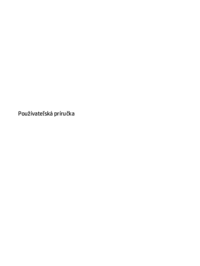
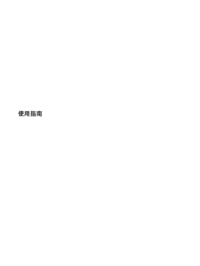


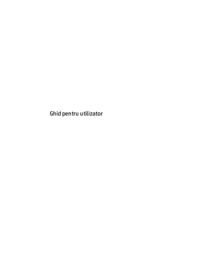



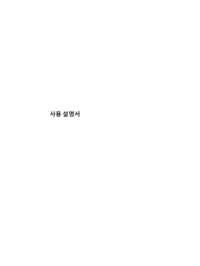










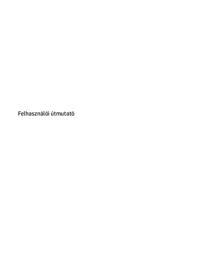





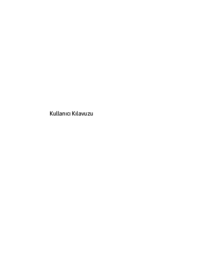


















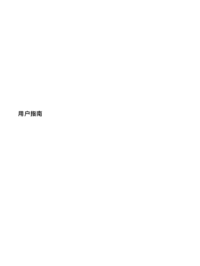


 (25 pages)
(25 pages) (42 pages)
(42 pages) (58 pages)
(58 pages) (14 pages)
(14 pages) (60 pages)
(60 pages) (30 pages)
(30 pages)
 (14 pages)
(14 pages) (25 pages)
(25 pages) (45 pages)
(45 pages) (50 pages)
(50 pages)
 (81 pages)
(81 pages)







Comments to this Manuals